- Autors Lauren Nevill [email protected].
- Public 2024-01-18 21:52.
- Pēdējoreiz modificēts 2025-06-01 06:11.
Visām datorprogrammām, kas mijiedarbojas ar internetu, operētājsistēma piešķirs noteiktus portus. Dažreiz lietotājam ir jānoskaidro, kuras ostas ir atvērtas viņa mašīnā vai attālajā datorā.
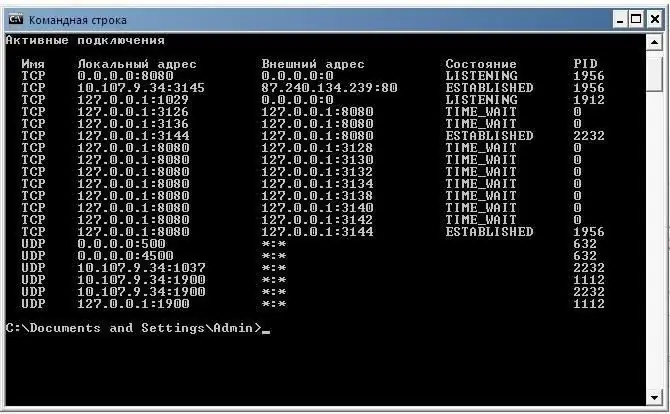
Instrukcijas
1. solis
Lai uzzinātu, kuri porti ir atvērti jūsu datorā, startējiet komandu procesoru, dodoties uz Sākt - Visas programmas - Piederumi - Komandu uzvedne un ierakstiet netstat -aon. Nospiediet Enter. Tiks parādīts savienojumu saraksts. Kolonnā "Vietējā adrese" blakus adresēm ir arī porta numuri.
2. solis
Jūs varat uzzināt, kura programma izmanto jūs interesējošo portu. Pievērsiet uzmanību pēdējai kolonnai - PID. Tas satur procesa identifikatorus, ar to palīdzību jūs varat uzzināt, kura programma atver konkrēto portu. To var izdarīt divos veidos.
3. solis
Atveriet uzdevumu pārvaldnieku (Ctrl + alt="Image" + Del), izvēlnē "View" atveriet vienumu "Select Columns". Atzīmējiet izvēles rūtiņu blakus Procesa ID. PID kolonna parādās logā Uzdevumu pārvaldnieks. Tagad komandrindas logā varat apskatīt lietojumprogrammas procesa identifikatoru, izmantojot interesējošo portu, un uzdevumu pārvaldniekā pēc identifikatora noteikt lietojumprogrammas procesa nosaukumu. Ja pats nosaukums jums neko nesaka, ierakstiet to meklētājprogrammā, un jūs saņemsiet visu informāciju par šo procesu un atbilstošo programmu.
4. solis
To pašu informāciju varat iegūt, tajā pašā komandrindā ierakstot uzdevumu sarakstu. Parādīsies procesu saraksts ar viņu ID. Tad viss ir tieši tāds pats kā iepriekšējā solī - saskaņojiet portu, ID un procesa nosaukumu, lai iegūtu nepieciešamo informāciju.
5. solis
Dažreiz ir nepieciešams noteikt attālo datoru atvērto portu skaitu. Šim nolūkam tiek izmantotas īpašas programmas, kas skenē datora porti un nosaka, kuras no tām ir atvērtas. Viena no labākajām šāda veida programmām ir skeneris Nmap. Ir gan konsoles versija, gan Windows lietotājiem pazīstama loga saskarne.
6. solis
Ļoti spēcīgs pētījumu komplekss ir Metasploit Framework programma, kurā ietilpst arī Nmap. Varat arī izmantot XSpider, lai pārbaudītu attālo datoru. Izmantojot to pašu programmu, varat pārbaudīt arī sava datora drošību - ievadiet adresi 127.0.0.1 un sāciet skenēšanu. Programma parādīs ne tikai atvērtās ostas, bet arī esošās ievainojamības.






